
Метод ук ЛР ИТУК
.pdf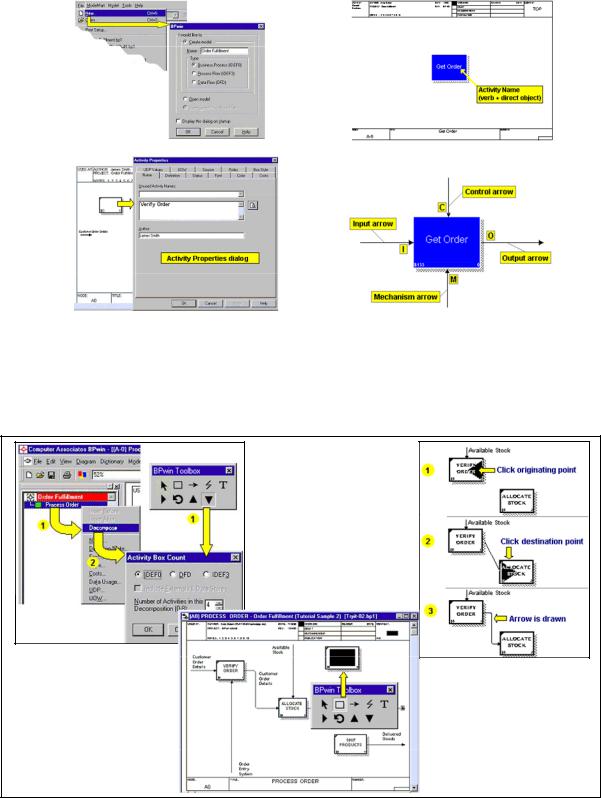
11
|
|
|
|
|
|
|
|
Создание |
|
|
|
Создание |
|
|
|
|
|
контекстной |
|
|
|
новой |
|
|
|
|
|
|
|
|
|
диаграммы |
|
|
|
модели |
|
|
|
|
|
|
|
|
|
|
|
|
|
|
|
|
|
|
|
|
|
|
|
|
|
|
|
|
|
|
|
|
|
|
|
|
|
|
|
|
|
|
|
|
|
|
|
|
|
|
|
|
|
|
Рис. В.3. Создание новой модели
На основе рис.В.4 создайте диаграмму декомпозиции контекстной диаграммы.
Организация
структуры
Декомпозиция
Добавление
функционального
блока
Рис. В.4. Создание диаграммы декомпозиции
Закройте все открытые модели без сохранения.
11
12
Лабораторнаяработа№1. Созданиеконтекстной диаграммы
1.Запустите AllFusion Process Modeler.
2.В появившемся диалоге ModelMart Connection Manager (только для AllFusion Process Modeler версии 4.1 и выше) нажмите на кнопку Cancel.
3.Автоматически либо в момент создания новой модели появляется диалог «I would like to». Внесите имя модели «Деятель-
ность компании Quill» и выберите Туре - IDEF0. Нажмите ОК.
4.Появляется диалог «Properties for New Models», в котором можно выставить значения основных свойствновой модели.
5.Автоматически создаетсяконтекстная диаграмма.
6.Закладки в Model Explorer (окно слева) позволяют переходить от одного режима просмотра модели к другомуипредоставляют возможностьбыстро переходить отоднойдиаграммы кдругой.
7.Если Вам непонятно как выполнить то или иное действие, Вы можете вызвать помощь - клавишаF1 илименюHelp.
8.Перейдите в меню Model/Model Properties. В закладке General диалога Model Properties следует внести имя модели «Деятельность компании Quill», имя проекта «Модель деятельности
Quill», имя автора и тип модели - Time Frame {AS-IS}.
9.В полях закладки «Purpose» внесите Цель - «Цель: Моделировать текущие (AS-IS) бизнес-процессы компании Quill» и Точку зрения - «Точка зрения: Директор».
10.В поля закладки «Definition» внесите определение «Эта учеб-
ная модель, описывающая деятельность компании Quill» и «Scope» - «Общее управление бизнесом компании: исследование рынка, закупка компонент, сборка, тестирование и продажа продуктов».
11.В закладке Source - «Материалы курса по работе с AllFusion Process Modeler».
12.Перейдите в меню Diagram/Diagram Properties и установите свойства диаграммы.
13. Перейдите на контекстную диаграмму и правой кнопкой мыши щелкните по работе. В контекстном меню выберите Name. В закладке Name внесите имя «Деятельность компанииQuill».
22
13
14.В закладке Definition внесите определение «Текущие бизнеспроцессы компании Quill».
15.Взакладке Status установитеWORKING.
16.Создайте стрелки на контекстнойдиаграмме, какпоказанов табл.2.
|
|
Таблица 2 |
Стрелки контекстной диаграммы |
||
|
|
|
Arrow Name |
Arrow Definition |
Arrow Type |
Бухгалтерская |
Оформлениесчетов, оплатасчетов, |
Mechanism |
система |
работасзаказами |
|
Звонкиклиентов |
Запросыинформации, заказы, тех. под- |
Input |
|
держкаит.д. |
|
Правилаипроцедуры |
Правилапродаж, инструкциипо |
Control |
|
сборке, процедурытестирования, |
|
|
критериипроизводительностии |
|
Проданныепродукты |
Настольныеипортативныекомпьютеры |
Output |
|
|
|
Лабораторнаяработа№2. Создание диаграммы декомпозиции
1. Выберите кнопку перехода на нижний уровень в палитре
инструментов  и в диалоге Activity Box Count установите число работ на диаграмме нижнего уровня - 3 и нажмите ОК. Автоматически будет создана диаграмма декомпозиции. Пра-
и в диалоге Activity Box Count установите число работ на диаграмме нижнего уровня - 3 и нажмите ОК. Автоматически будет создана диаграмма декомпозиции. Пра-
вой кнопкой мыши щелкните по работе, выберите Name и внесите имя работы. Повторите операцию для всех трех работ. Внесите определение, статус и источник для каждой работысогласно табл. 3.
|
Описание работ |
Таблица 3 |
|
|
|
||
Activity Name |
Definition |
Status |
Source |
Продажиимарке- |
Телемаркетингипрезента- |
WORKING |
Материалыкурсапорабо- |
тинг |
ции, выставки |
|
тесAllFusion Process Mod- |
|
|
|
eler |
Сборкаитестиро- |
Сборка и тестирование на- |
WORKING |
Материалыкурсапорабо- |
ваниекомпьютеров |
стольныхипортативных |
|
тесAllFusion Process |
|
компьютеров |
|
Modeler |
Отгрузкаиполуче- |
Отгрузказаказовклиентам |
WORKING |
Материалыкурсапорабо- |
ние |
иполучение компонент от |
|
тесAllFusion Process |
|
поставщиков |
|
Modeler |
23
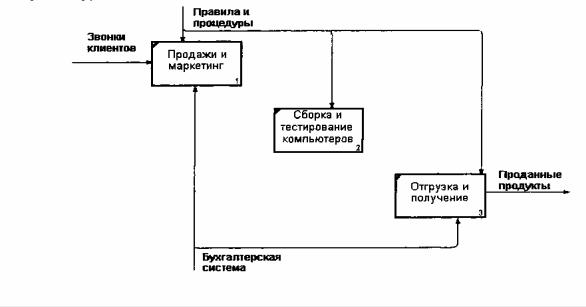
14
2. Для изменения свойств работ после их внесения в диаграмму можно воспользоваться словарем объектов модели. Вы-
зов словаря - Model/Diagram Object Editor... или Dictionary/Activity...
Результат построения показан на рис.5.
Описав имя и свойства работы в словаре, ее можно будет внести в диаграмму позже с помощью кнопки в палитре инструментов. При этом нельзя удалять работу из словаря, если она используется на какой-либо диаграмме. Если Вы удалите работу из диаграммы, из словаря она не удаляется. Имя и описание такой работы может быть использовано в дальнейшем. Для добавления работы в словарь (Dictionary / Activity) щелкните на пустой строке, внесите имя и свойства работы. Для удаления всех имен работ, не использующихся в модели, щелкните по Purge.
Рис.5. Диаграмма декомпозиции
3.Перейдите в режим рисования стрелок  .
.
4.Правой кнопкой мыши щелкните по ветви стрелки
управления работы «Сборка и тестирование компьютеров» и переименуйте ее в «Правила сборки и тестирования»
24
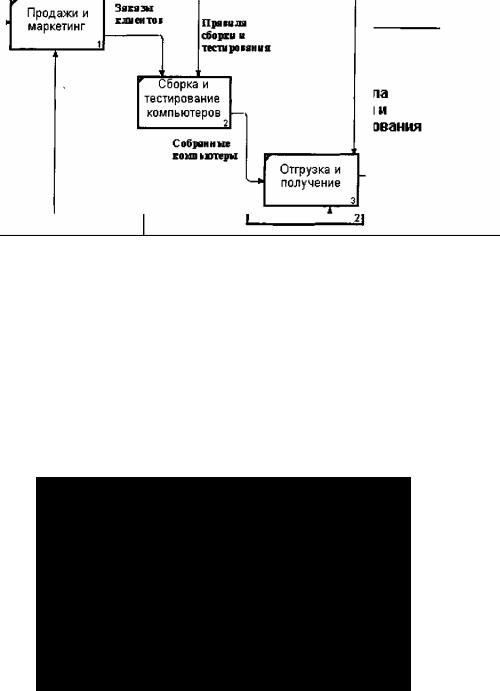
15
Внесите определение для новой ветви: «Инструкции по сборке, процедуры тестирования, критерии производительности и т.д.»
Правой кнопкой мыши щелкните по ветви стрелки механизма работы «Продажи и маркетинг» и переименуйте ее в «Система оформления заказов» (рис.6).
Рис.6. Изменение свойств стрелок
5.Альтернативный метод внесения имен и свойств стрелок - использование словаря стрелок (вызов словаря - меню
Model/Arrow Editor... или Dictionary/Arrow...) Если Вы опиши-
те имя и свойства стрелки в словаре, ее можно будет внести в диаграмму позже.
6. Создайте новые внутренние стрелки, как показано на рис. 7.
Рис. 7. Создание внутренних стрелок
25
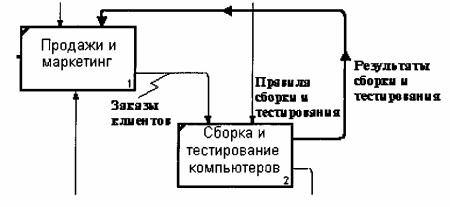
16
7.Создайте стрелку обратной связи (по управлению) «Результаты сборки и тестирования», идущую от работы «Сборка и тестирование компьютеров» к работе «Продажи и маркетинг» (рис.8). Для наглядности измените стиль стрелки (толщина линий) и установите опцию Extra Arrowhead (из контекстного меню). Методом drag&drop перенесите имена стрелок так, чтобы их было удобнее читать. Если необходимо, установите Squiggle (из контекстного меню).
Рис. 8. Создание обратной связи по управлению
8.Создайте новую граничную стрелку выхода «Маркетинговые материалы», выходящую из работы «Продажи и маркетинг». Эта стрелка автоматически не попадает на диаграмму верхнего уровня и имеет квадратные скобки на наконечнике. Правой клавишей мыши щелкните по квадратным скобкам и выберите ме-
ню Arrow Tunel и в диалоге Border Arrow Editor выберите Resolve Border Arrow.
9.Декомпозируйте работу «Сборка и тестирование компьютеров» на основе следующей информации.
Диспетчер координирует работу сборщиков, сортирует за-
казы, группирует их и дает указание на отгрузку компьютеров, когда они готовы.
Каждые 2 часа Диспетчер группирует заказы - отдельно для настольных компьютеров и ноутбуков - и направляет на участок сборки.
26
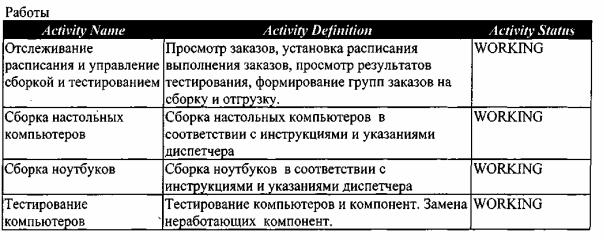
17
Сотрудники участка сборки собирают компьютеры согласно спецификациям заказа и инструкций по сборке. Когда группа компьютеров, соответствующая группе заказов, собрана, она направляется на тестирование. Тестировщики тестируют каждый компьютер и в случае необходимости могут заменить неисправные компоненты.
Тестировщики направляют результаты тестирования Диспетчеру, который на основании этойинформации принимает решение о передаче Компьютеров, соответствующих группе заказов на отгруз-
ку(табл. 4, 5).
Таблица 4
Работы
27
|
|
|
|
|
18 |
|
|
|
Стрелки |
Таблица5 |
|||
|
|
|
|
|
||
Arrow Name |
Arrow Source |
Arrow Source |
Arrow Dest. |
Arrow Dest. |
||
|
|
Type |
|
|
|
Type |
Диспетчер |
Персонал произ- |
Mechanism |
Отслеживание расписания и |
|
Mechanism |
|
|
водственного отде- |
|
управление сборкой и тестиро- |
|
|
|
|
ла |
|
ванием |
|
|
|
Заказы клиентов |
{Border} |
Control |
Отслеживание расписания и |
|
Control |
|
|
|
|
управление сборкой и тестиро- |
|
|
|
|
|
|
ванием |
|
|
|
Заказы на на- |
Отслеживание рас- |
Output |
Сборка настольных компьюте- |
|
Control |
|
стольныекомпь- |
писания и управле- |
|
ров |
|
|
|
ютеры |
ние сборкой и тес- |
|
|
|
|
|
|
тированием |
|
|
|
|
|
Заказы наноутбу- |
Отслеживание рас- |
Output |
Сборка ноутбуков |
|
Control |
|
ки |
писания и управле- |
|
|
|
|
|
|
ние сборкой и тес- |
|
|
|
|
|
|
тированием |
|
|
|
|
|
Компоненты |
{ Tunnel } |
Input |
Сборка настольных компьюте- |
|
Input |
|
|
|
|
ров |
|
|
|
|
|
|
Сборка ноутбуков |
|
Input |
|
|
|
|
Тестирование компьютеров |
|
Input |
|
Настольные ком- |
Сборка настольных |
Output |
Тестирование компьютеров |
|
Input |
|
пьютеры |
компьютеров |
|
|
|
|
|
Ноутбуки |
Сборка ноутбуков |
Output |
Тестирование компьютеров |
|
Input |
|
Персонал произ- |
{ Tunnel } |
Mechanism |
Сборка настольных компьюте- |
|
Mechanism |
|
водственного от- |
|
|
ров |
|
|
|
дела |
|
|
|
|
|
|
|
|
|
Сборканоутбуков |
|
Mechanism |
|
Правиласборкии |
{Border} |
Control |
Сборка настольных компьюте- |
|
Control |
|
тестирования |
|
|
ров |
|
|
|
|
|
|
Сборка ноутбуков |
|
Control |
|
|
|
|
Тестирование компьютеров |
|
Control |
|
Результатысборки |
Сборка настольных |
Output |
{ Border } |
|
Output |
|
и тестирования |
компьютеров |
|
|
|
|
|
|
|
|
|
|
|
|
|
Сборка ноутбуков |
Output |
|
|
|
|
|
Тестирование ком- |
Output |
|
|
|
|
|
пьютеров |
|
|
|
|
|
Результатытести- |
Тестирование ком- |
Output |
Отслеживание расписания и |
|
Input |
|
рования |
пьютеров |
|
управление сборкой и тестиро- |
|
|
|
|
|
|
ванием |
|
|
|
Собранные ком- |
Тестированиеком- |
Output |
{Border} |
|
Output |
|
пьютеры |
пьютеров |
|
|
|
|
|
Тестировщик |
Персоналпроизвод- |
Mechanism |
Тестированиекомпьютеров |
|
Mechanism |
|
|
ственного отдела |
|
|
|
|
|
|
|
|
|
|
|
|
Указаниепере- |
Отслеживание рас- |
Output |
Тестирование компьютеров |
|
Control |
|
датькомпьютеры |
писания иуправле- |
|
|
|
|
|
наотгрузку |
ние сборкой и тес- |
|
|
|
|
|
|
тированием |
|
|
|
|
|
28
19
Лабораторнаяработа№3. Созданиедиаграммыдерева узлов(Node Tree)
Диаграмма Node Tree предназначена для представления иерархии функций (работ) в виде отдельной схемы. При этом начальный уровень и глубину представления декомпозиции можно выбрать произвольно в соответствующем диалоге.
1.Выберите меню Diagram/Add Node Tree... Установите опции диалога Node Tree Wizard.
2.Щелкните по «Finish». Создается диаграмма дерева узлов.
3.Для проведения деловой встречи директору необходимо иметь общую картину, происходящих в компании бизнес-процессов. Создайте диаграмму дерева узлов. Установите фокус на диаграмме дерева узлов, перейдите в меню Diagram/Diagram Properties, в закладке Style диалога Node Tree Properties от-
ключите опцию Bullet Last Level. Щелкните по ОК. Посмотрите результат.
Лабораторнаяработа№4. Создание диаграммыдля презентации(For Exhibition Only)
При обсуждении бизнес-процессов возникла необходимость детально рассмотреть взаимодействие работы «Сборка и тестирование компьютеров» с другими работами. Чтобы не портить диаграмму декомпозиции, создайте FEO диаграмму, на которой будут только стрелки работы «Сборка и тестирование компьютеров».
1.Выберите пункт меню Diagram/Add FEO Diagram...
2.В диалоге «Add New FEO Diagram» выберите тип и внесите имя диаграммы. ЩелкнитепокнопкеОК.
3.Для определения диаграммы перейдите в Diagram/Diagram Properties и в закладке Diagram Text внеситеопределение.
4.Удалите лишние стрелкинадиаграмме FEO (рис. 9).
29
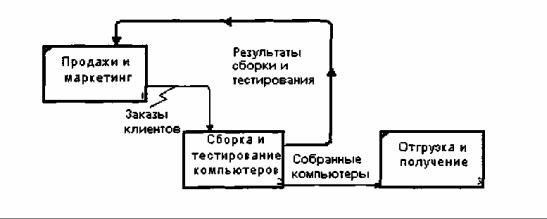
20
Рис. 9. Диаграмма FEO
Для перехода между стандартной диаграммой, деревом узлов и FEO используйте возможности Model Explorer.
FEO-диаграмма всегда создается на основе существующей IDEF0-диаграммы. Однако в отличие от последней, FEOдиаграмма не требует четкого соблюдения требований стандарта. На ней допускаются двунаправленные стрелки, нестандартные подходы стрелок к блокам и др. Основное назначение этой диаграммы – наглядно представить информацию для обсуждения и редактирования.
Допустим, что в результате проведения экспертизы у персонала производственного отдела получена дополнительная информация: оказалось, что неисправные компоненты направляются на отгрузку. Для уточнения информации необходима дополнительная экспертиза в отделе отгрузки. Создайте FEO-диаграмму для проведениятакойэкспертизы.
5. Создайте FEO-диаграмму на основе диаграммы А0 и добавьте стрелку «Неисправные компоненты». Стрелка должна идти с выхода «Сборка и тестирование компьютеров» на вход «Отгрузкаиполучение» (рис. 10).
30
